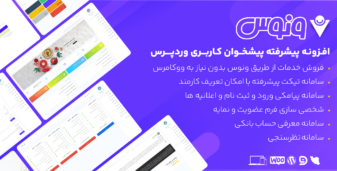راه اندازی سیستم تیکت و پشتیبانی پیشرفته
داشتن یک سیستم پشتیبانی هوشمند برای همه کسب و کارها به خصوص کسب و کارهای بزرگ ضروری است. وردپرس به صورت پیش فرض قابلیت ارسال تیکت را ندارد، به همین دلیل برای راهاندازی یک سیستم پشتیبانی حرفهای نیاز به افزونه دارید. در این مقاله نحوه ساخت یک سیستم تیکت با استفاده از افزونه ونوس را با هم میبینیم.
با یک سیستم تیکتینگ میتوانید مشکلات مشتریان را بهصورت دقیق پیگیری، اولویتبندی و حل کنید. راهاندازی یک سیستم تیکت حرفهای، نهتنها اعتماد مشتریان را جلب میکند، بلکه کارایی تیم پشتیبانی شما را بهطور چشمگیری افزایش میدهد. در ادامه آموزش تنظیمات ارسال و دریافت تیکت را برای مدیریت و مشتریان آوردهایم.
چطور میتوان یک سیستم تیکت پشتیبانی راهاندازی کرد؟
ونوس یکی از افزونههای پنل کاربری است که برای راهاندازی سیستم پشتیبانی در وردپرس هم به کار میرود. این افزونه امکاناتی مانند افزودن کارمند برای هر بخش، سیستم نظرسنجی، سیستم اطلاعیه، پروفایل کاربری دارد.
قبلا گفتیم که پشتیبانی مشتریان چیست و به دلیل افزایش نرخ حفظ مشتریان، ایجاد مشتریان وفادار، مزیت رقابتی و شناخت نیازهای واقعی مشتریان اهمیت دارد؛ نصب یک افزونه تیکت پشتیبانی این اهداف را برای شما محقق میکند.
✔️ نصب افزونه تیکت پشتیبانی
برای نصب افزونه کافی است آن را از پنل خود در راست چین دانلود کرده و سپس از پیشخوان وردپرس از بخش افزونهها > افزودن آن را بارگذاری کنید.
از بخش پشتیبانی که به پیشخوان وردپرس اضافه میشود، میتوانید برای دسترسی به تیکتها و ارسال تیکت مدیریتی اضافه خواهد شد. از طرفی با فعالسازی Ticket کاربر در حساب کاربری خود امکان ارسال و دریافت تیکت را خواهد داشت.
برای استفاده از سیستم تیکت، باید از منوی پشتیبانی تنظیمات زیر را فعال کنید.
✔️ تنظیمات افزونه ونوس برای ساخت سیستم تیکت
تنظیمات ارسال تیکت
- تیکت جدید: با فعال کردن این بخش کاربر امکان ارسال تیکت جدید را خواهد داشت.
- اجبار به تکمیل نمایه برای ارسال تیکت جدید: با این بخش کاربر را مجبور میکنید تا قبل از ارسال تیکت جدید اطلاعات نام و نام خانوادگی خود را وارد کرده باشد.
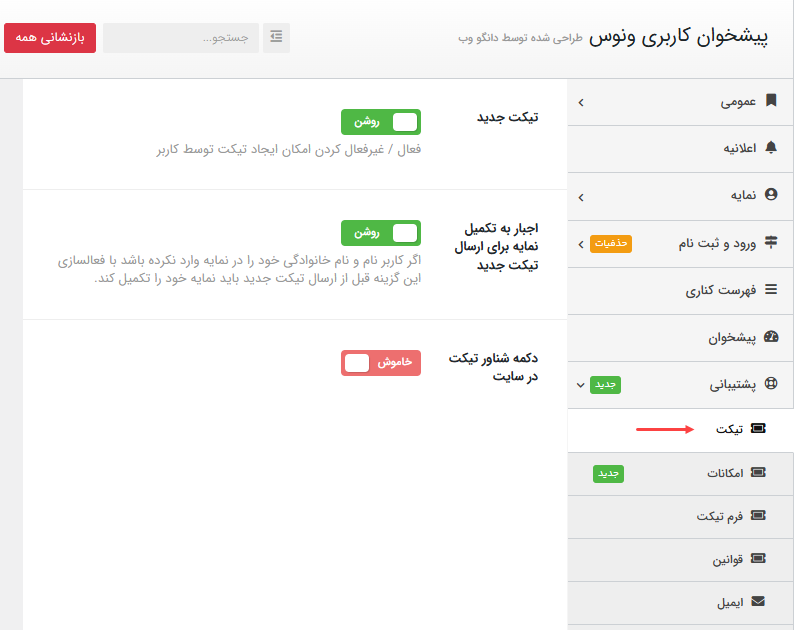
امکانات برای ارسال تیکت
در این بخش از ساخت سیستم تیکتینگ با فعالسازی دکمههای زیر میتوانید امکانات یک تیکت را سفارشی سازی کنید.
- حذف فایل های پیوست: در هنگام حذف تیکت فایلهای پیوست حذف شود.
- امکان امتیاز دادن: کاربر امکان دادن امتیاز به تیکت را خواهد داشت.
- امکان حذف پاسخ تیکت توسط کارمند یا همان پشتیبان
- پاسخهای آماده: با فعال بودن این بخش، پشتیبان امکان استفاده از پاسخهای آماده را خواهد داشت.
- امکان نمایش سوالات متداول قبل از ارسال تیکت به کاربران
- امکان ارسال تیکت خودکار بعد از ثبت تیکت جدید توسط کاربر
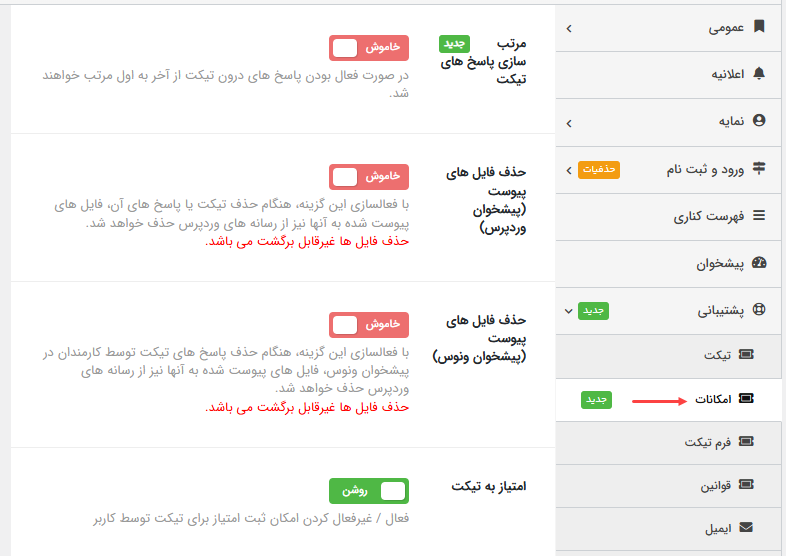
تنظیمات فرم ثبت تیکت
در این بخش میتوانید فیلدهای زیر را برای فرم تیکت ویرایش کنید.
- فیلد عنوان
- فیلد زیربخش
- فیلد اولویت
- فیلد محصول
- امکان پیوست فایل
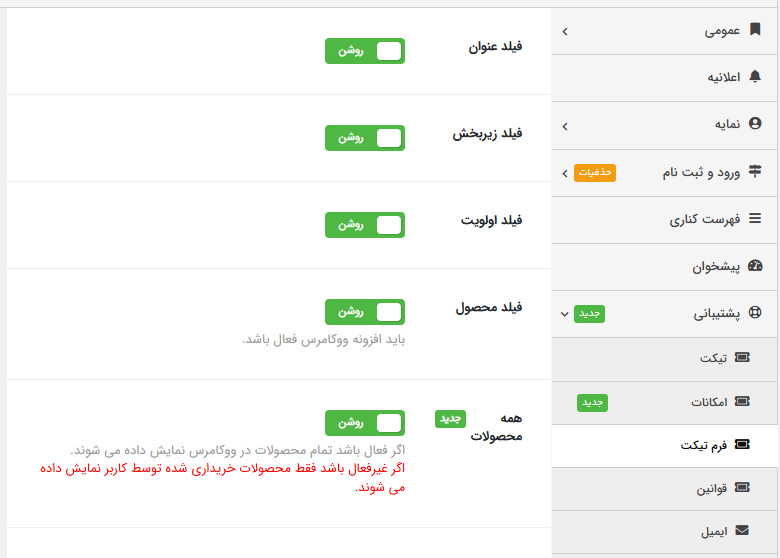
قوانین تیکت
از این بخش میتوانید برای تیکتها قانون بگذارید.
تنظیمات ارسال ایمیل
در بخش از تنظیمات ایمیل میتوانید مشخص کنید که چه زمانی و با چه اقدامی برای کاربر یا مدیران ایمیل ارسال شود.
- ثبت تیکت جدید برای مدیریت و کارمندان بخش
- ارسال ایمیل در زمان پاسخ کاربر به تیکت، برای مدیریت و کارمندان بخش
- ارسال ایمیل در زمان ثبت تیکت جدید مدیریت برای کاربر
- ارسال ایمیل به کاربر در زمان پاسخ به تیکت
فیلد اختصاصی
در این بخش، میتوانید فیلد اختصاصی به تیکت اضافه کنید.
تنظیمات این بخش از سمت مدیریت سایت قابل انجام است. خب حالا مدیر سایت از کدام بخش میتواند تیکتها را مدیریت کند؟ از بخش تیکت در تنظیمات افزونه ونوس این کار قابل انجام است.
✔️ مدیریت ارسال و دریافت تیکتها
در ابن بخش تنظیمات تعداد تیکتهای در حالت انتظار، در حال بررسی، امکان ارسال تیکت، تعریف بخش یا دپارتمانهای مختلف را خواهید داشت.
پیشخوان
در این بخش یک اطلاعات کلی از همه تیکتهای در انتظار پاسخ، در حال بررسی، باز یا بسته را میتوان مشاهده کرد.
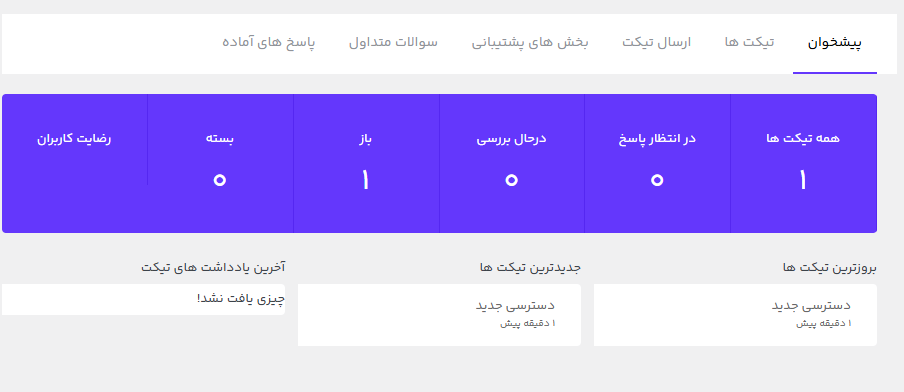
تیکتها
در این بخش از ساخت سیستم تیکت در وردپرس، مدیر سایت یا پشتیبان امکان مدیریت تیکت کاربران را خواهد داشت. برای مال میتواند تیکتها را حذف کرده و یا آنها را بر اساس اولویت و دپارتمان فیلتر و مشاهده کند.

ارسال تیکت
از این بخش به عنوان مدیر میتوانید یک تیکت ارسال کنید.
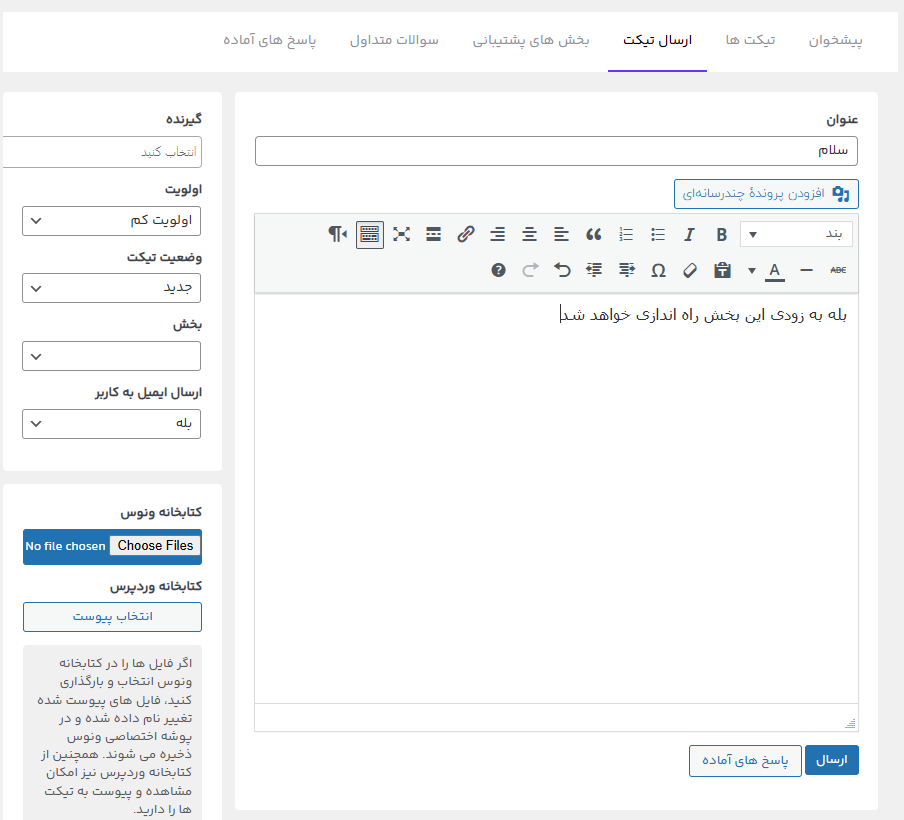
در این بخش از راه اندازی سیستم تیکت و پشتیبانی، میتوانید یک دپارتمان جدید به برای ارسال تیکت اضافه کنید. فقط کافی است نام بخش، کارمند پشتیبانی و بخش مادر (در صورت نیاز) را قرار دهید.
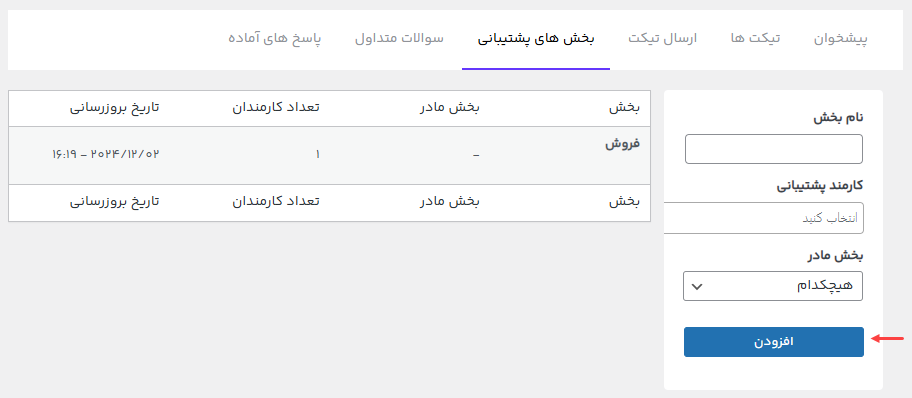
بخش پاسخهای آماده برای ارسال تیکت
از بخش بعدی در منوی پشتیبانی میتوانید پاسخهای آمادهای که قبلا ایجاد کردهاید را مشاهده و ویرایش کنید. بهعلاوه پاسخهای آماده جدید ایجاد کنید.
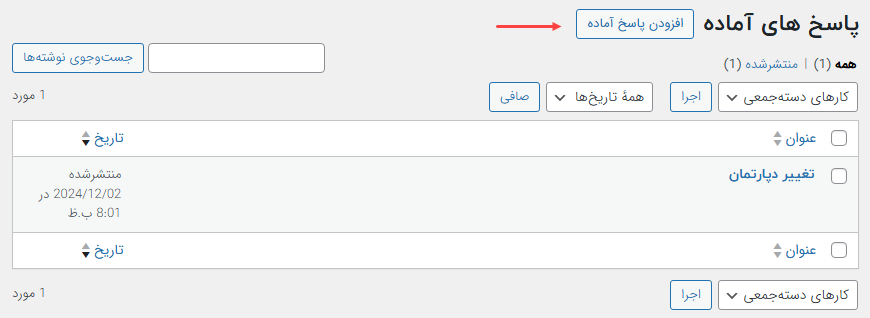
سوالات متداول یا FAQ
از سربرگ بعدی میتوانید سوالات متداول را اضافه کنید که در بخش قبلی نحوه فعال شدن آن را گفتیم.
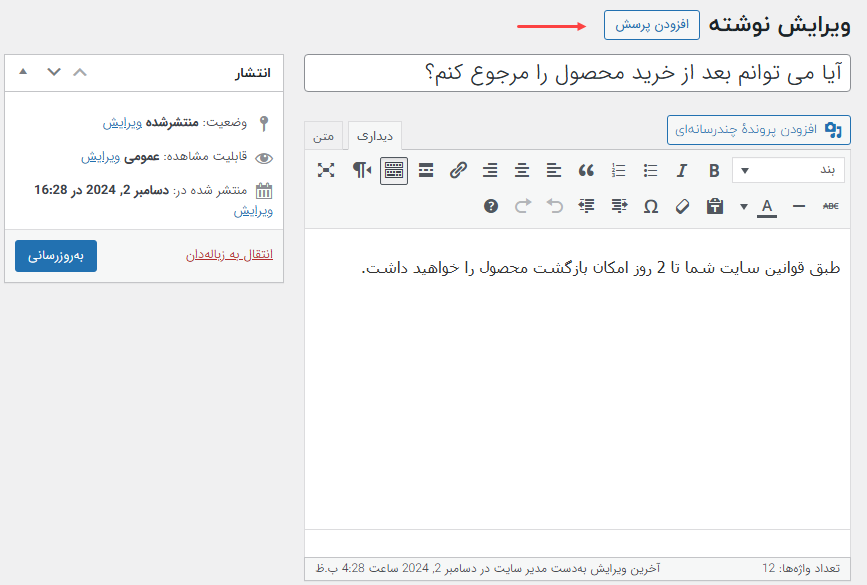
✔️ نحوه ارسال تیکت از سمت کاربر
شما به عنوان مدیر سایت از تنظیمات ونوس > پیشخوان میتوانید هر المانی را که بخواهید در حساب کاربری فعال کنید. به این ترتیب کاربر لیست تیکتهای ارسالی، تیکتهای باز، پاسخ داده شده، در حال بررسی، کیف پول، سفارشات، مبلغ کل سفارشات را میبیند. فقط کافی است بعد از ورود به این بخش از بخش ابزارکها هر امکان را به همراه نام آن وارد کنید. بعلاوه ویژگیهایی مانند توضیحات، لینک و آیکن هم میتوانید برای آن مشخص کنید.
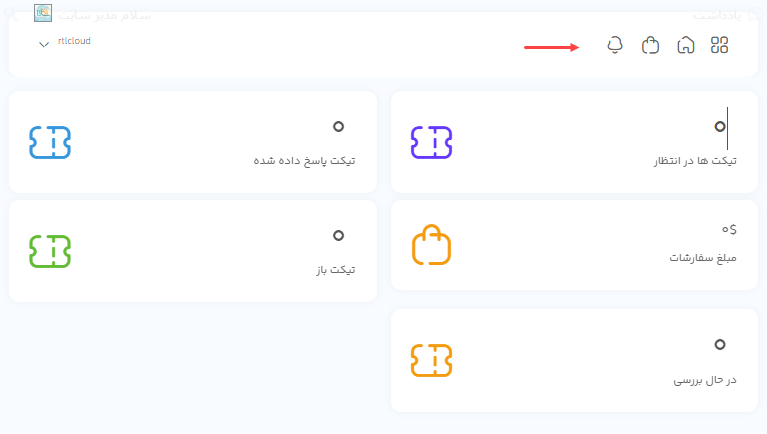
اما چطور یک کاربر میتواند از پنل خود تیکت ارسال کند؟ بعد از اینکه فعالسازی و راه اندازی سیستم تیکت، کاربر میتواند برای دریافت پشتیبانی از شما تیکت ارسال کند.
هر زمان کاربر یک تیکت دریافت کند از طریق ایمیل یا اس ام اس به او اطلاع رسانی میشود. بهعلاوه اگر وارد حساب کاربری خود شود، از بخش اعلانات، تیکت را دریافت کرده و با کلیک روی آن میتواند تیکت را مشاهده کند و به آن پاسخ دهد.
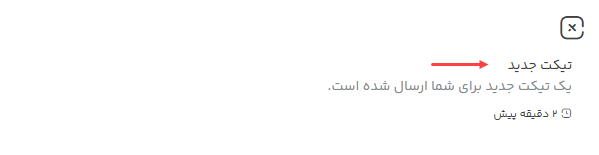
کاربر میتواند از بخش تیکتهای در انتظار پاسخ نیز، تیکت جدید را ببینید. همانطور که مشاهده میکنید کاربر امکان بستن تیکت، ارسال پاسخ تیکت به همراه فایل پیوست و امتیازدهی به تیکت را خواهد داشت.
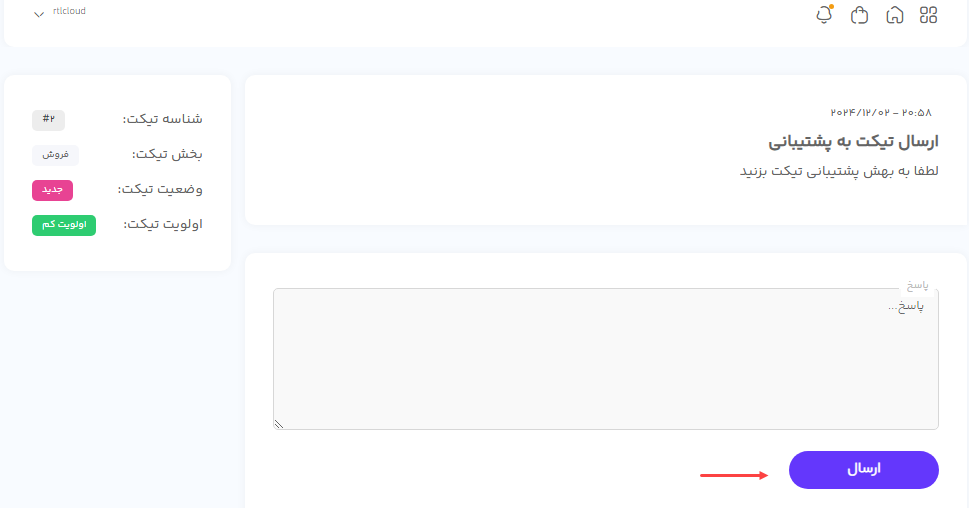
در این مقاله نحوه راهاندازی یک سیستم تیکتینگ حرفهای را به همراه تنظیمات ارسال و مدیریت تیکتها به زبان ساده توضیح دادیم؛ امیدوارم که برای شا مفید باشد.